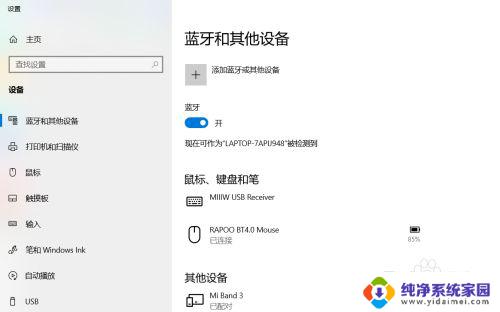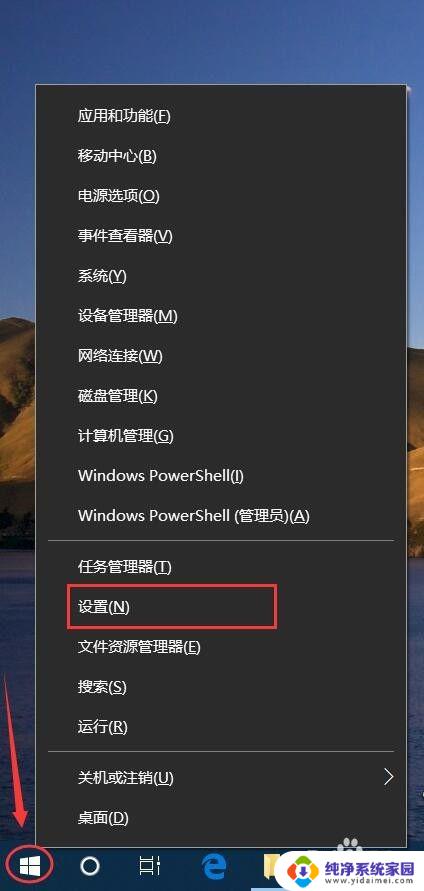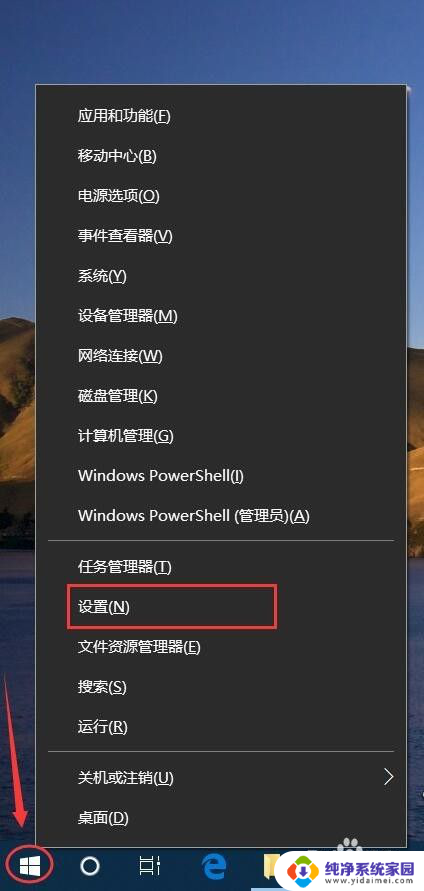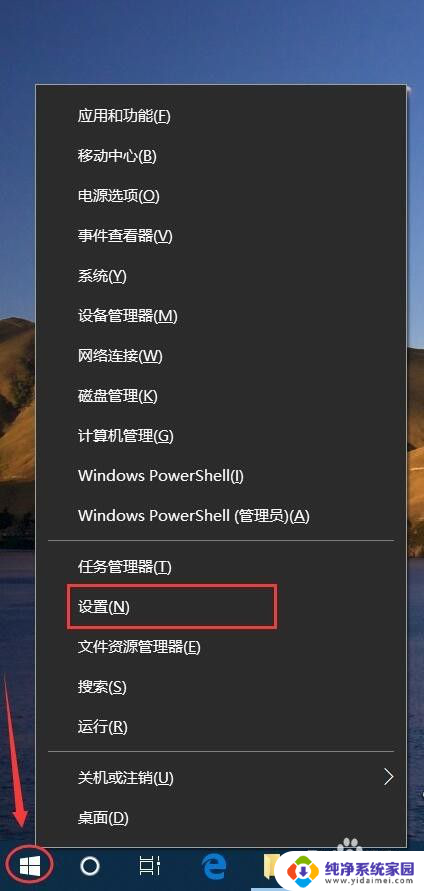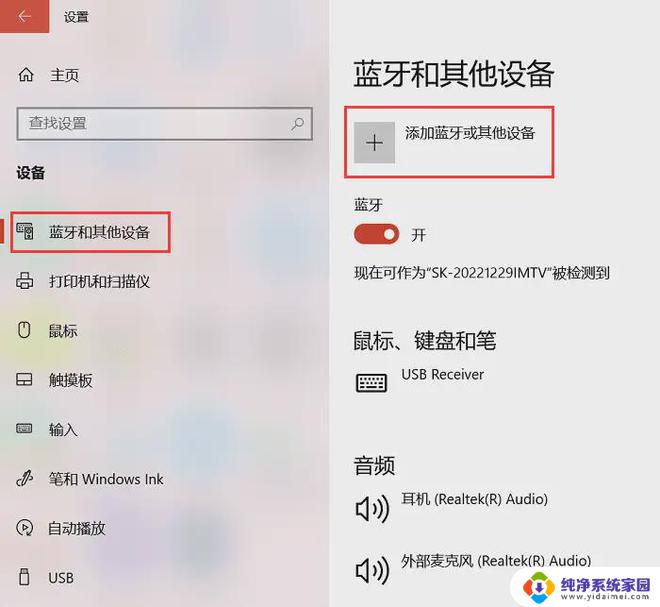苹果手机和联想电脑怎么连接 苹果手机如何与WIN10联想笔记本蓝牙配对步骤
苹果手机和联想电脑怎么连接,如今苹果手机和联想电脑已成为我们生活中不可或缺的科技产品,然而许多人可能会遇到一个问题:如何将苹果手机与WIN10联想笔记本连接起来?具体而言我们关注的是苹果手机如何通过蓝牙与联想笔记本进行配对。蓝牙技术的普及使得数据传输和设备连接变得更加便捷,因此通过简单的步骤,我们可以轻松地实现这一连接。下面我们将详细介绍苹果手机与WIN10联想笔记本蓝牙配对的步骤,让我们一起来了解吧。
具体步骤:
1.首先打开笔记本“开始”页面,选择“设置”选项。
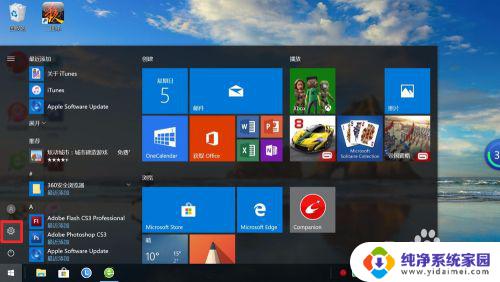
2.在Windows设置页面中选择“设备”选项,随后进一步点击“蓝牙和其他设备”选项。
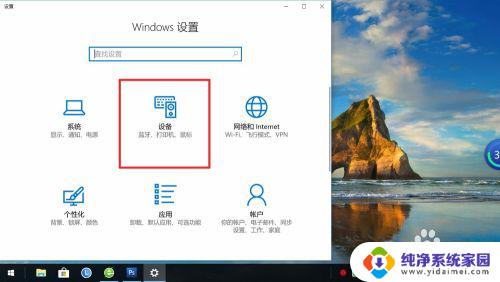
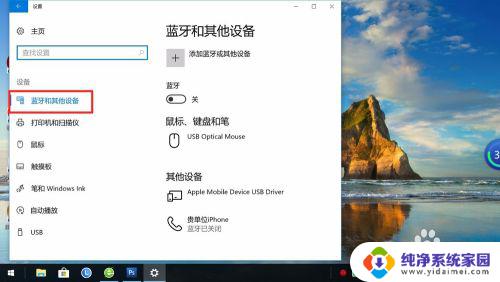
3.点击蓝牙开关,将其置于开的状态。
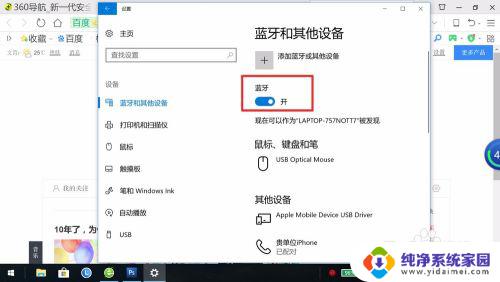
4.在苹果手机“设置”页面选择“蓝牙”选项,将蓝牙开关置于开的状态。
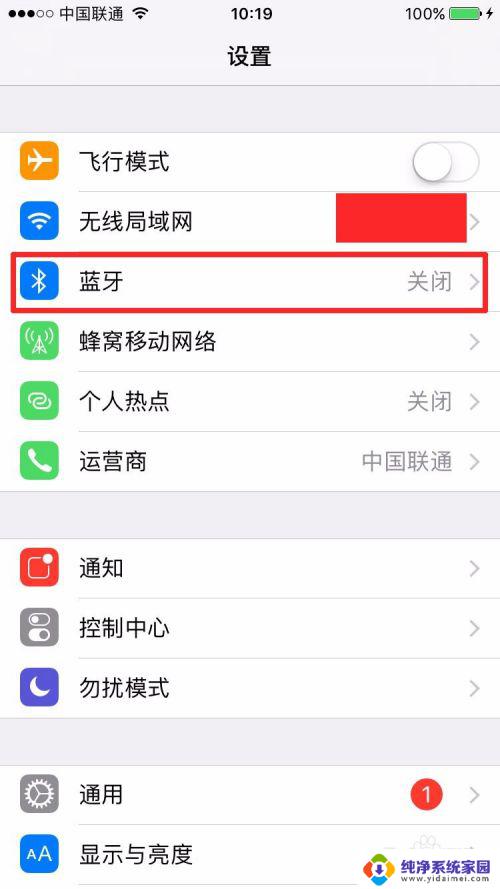
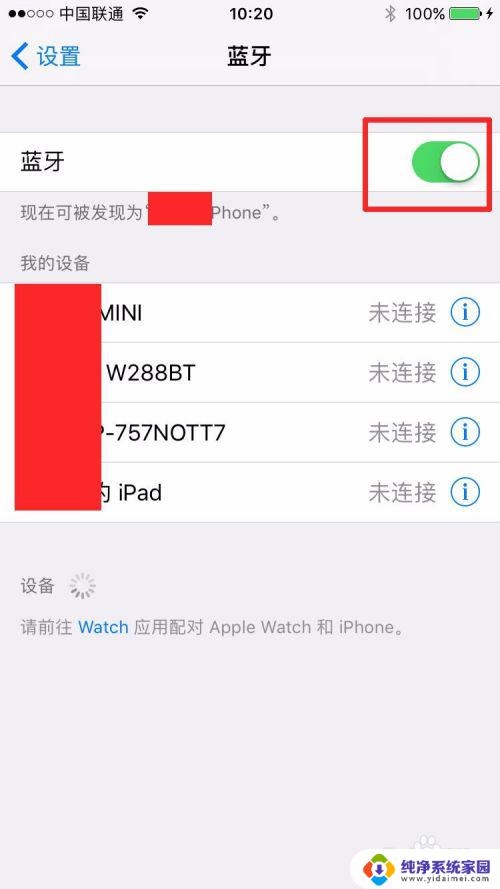
5.在笔记本页面点击“添加蓝牙或其他设备”,在“添加设备”页面里进一步选择“蓝牙”。
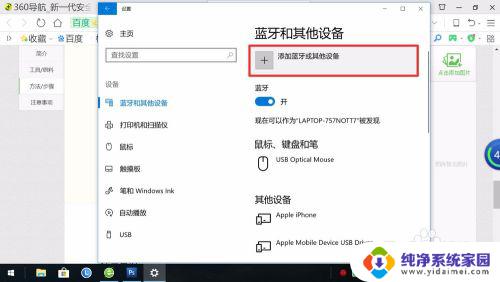
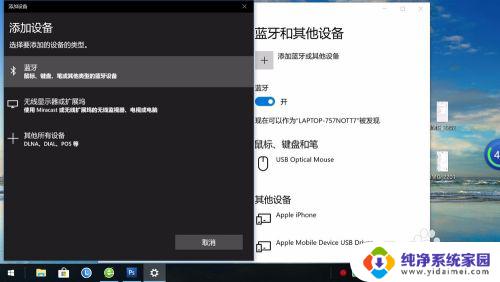
6.在被发现的蓝牙设备里选择苹果手机,并点击“连接”。
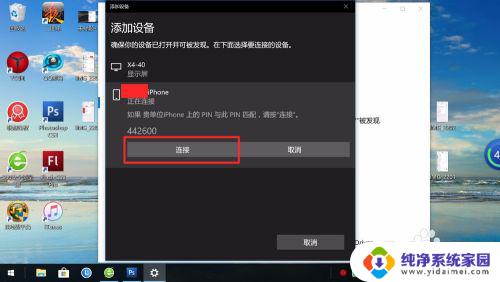
7.在手机页面接受到蓝牙配对信息,点击“配对”,蓝牙配对完成。
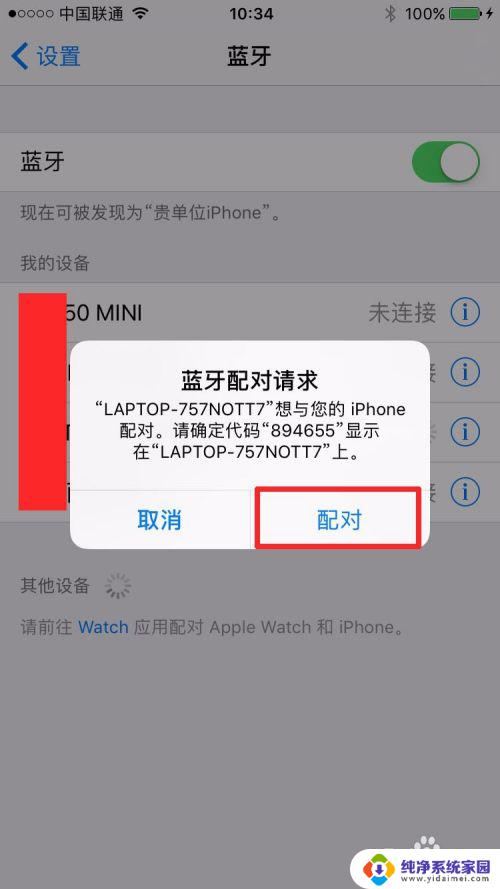

以上就是苹果手机和联想电脑怎么连接的全部内容,如果你还有不懂的地方,可以根据小编的方法来操作,希望这篇文章能够帮助到大家。